노트북은 휴대성으로 주로 밖에서 사용하는 경우가 많을 겁니다. 사용하는 장소에서 와이파이(wifi)를 제공한다면 연결해서 인터넷을 이용하면 되지만 그렇지 않은 장소에서 노트북을 사용해야 되는 경우 핸드폰 모바일 데이터를 사용하게 됩니다.
아이폰을 이용하고 있다면 개인용 핫스팟을 통해서 노트북 연결을 해줄 수 있습니다. 기본적으로 노트북에 아이폰 개인용 핫스팟을 연결하게 되면 모바일 데이터 사용량이 생각보다 많이 나오기 때문에 데이터 사용량이 넉넉하지 않다면 사용량을 체크해주시길 바랍니다. 그리고 노트북 윈도우 자동 업데이트가 설정되어 있다면 일시 중지로 설정을 해두시면 모바일 데이터 사용량을 절약하는데 도움이 될 겁니다.
아이폰 개인용 핫스팟과 노트북 연결을 간단한 작업입니다. 보통 노트북으로 무선 와이파이 접속해서 인터넷 사용하듯이 같은 방법으로 연결을 해주시면 됩니다. 단지 연결을 아이폰으로 할 뿐입니다. 그러니 아이폰에서 핫스팟을 켜주기만 하면 되겠습니다.
아이폰 개인용 핫스팟 설정 하기
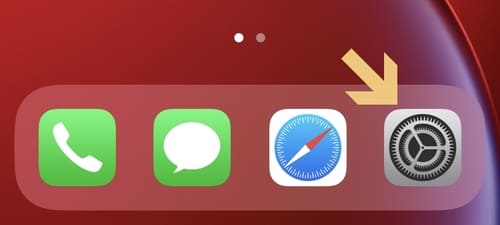
▲ 아이폰에서 설정 앱을 실행합니다.
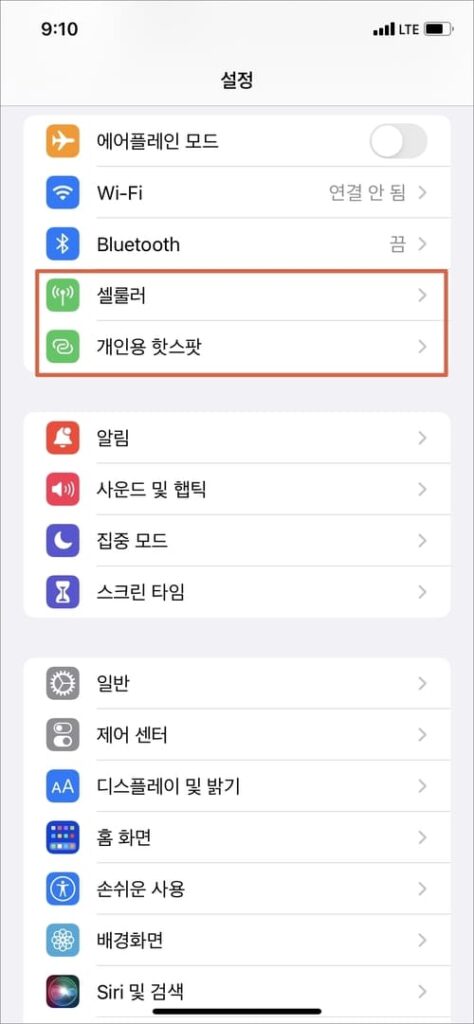
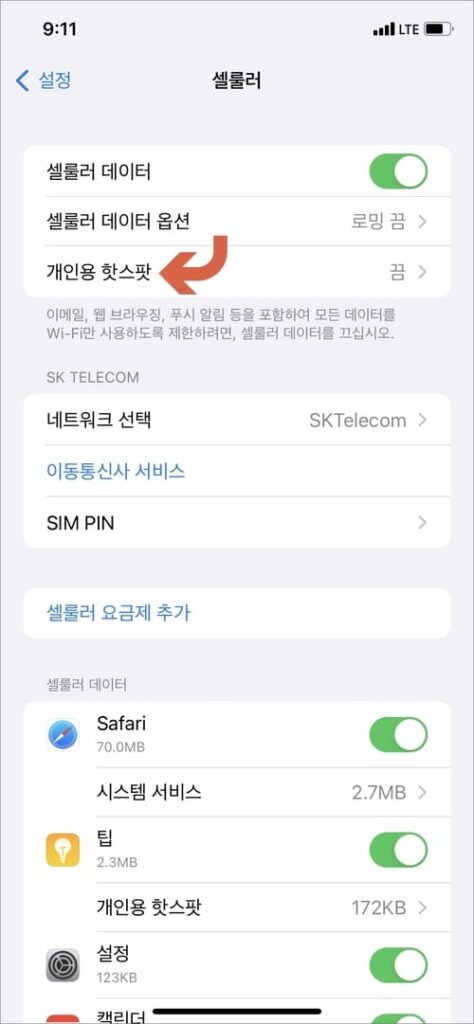
▲ 설정에 보면 셀룰러와 개인용 핫스팟 메뉴가 있습니다. 셀룰러(모바일 네트워크)가 켜져 있다면 바로 개인용 핫스팟에서 설정해주시면 되고 켜져있지 않다면 셀룰러에 들어가서 셀룰러 데이터를 켜줍니다. 그리고 개인용 핫스팟을 터치해서 들어갑니다.
개인용 핫스팟

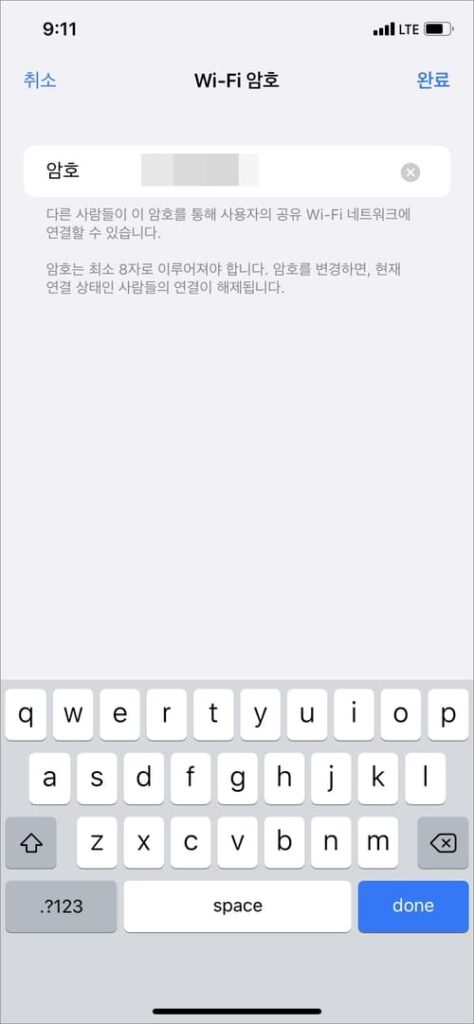
▲ 설명을 보면은 사용자가 암호를 입력할 필요 없이 iPhone 개인용 핫스팟이 사용자의 iCloud 계정에 로그인된 다른 기기에 인터넷 접근을 제공할 수 있다고 되어 있습니다. 또는 설정을 통해서 개인용 핫스팟을 실행하거나 제어 센터에서 해당 기능을 켜주면은 iCloud 로그인 안해도 다른 기기 등에서 네트워크 공유를 할 수 있다고 되어 있습니다.
다른 계정을 이용하지 않고 그냥 연결할꺼니 다른 사람의 연결 허용을 활성화시켜줍니다. 블루투스나 USB 연결 등은 보통 잘 사용하지 않은 듯하니 와이파이 연결만 선택해주시면 됩니다.
그리고 Wi-Fi 암호 항목을 터치해줍니다. 와이파이 암호 설정은 다른 기기(노트북)에서 아이폰 핫스팟을 연결하기 위해서 입력해줘야 하는 암호를 설정해줍니다. 최소 8자로 설정을 해줍니다. 노트북에서 와이파이를 실행하면 검색되는 아이폰 이름은 암호 항목 바로 밑에 표시(노란색 표시 부분)되어 있고 변경을 하고 싶다면 설정> 일반> 정보> 이름에서 변경해주시면 됩니다.
노트북에서 아이폰 핫스팟 연결하기
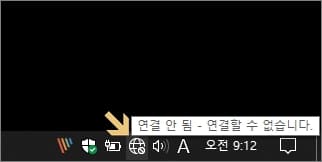
▲ 아이폰 개인용 핫스팟 설정을 완료하고 이제 노트북에서 와이파이 켜서 아이폰 연결만 해주면 됩니다. 작업 표시줄 오른쪽에 있는 지구본 아이콘(연결되어 있지 않은 경우)을 클릭합니다.
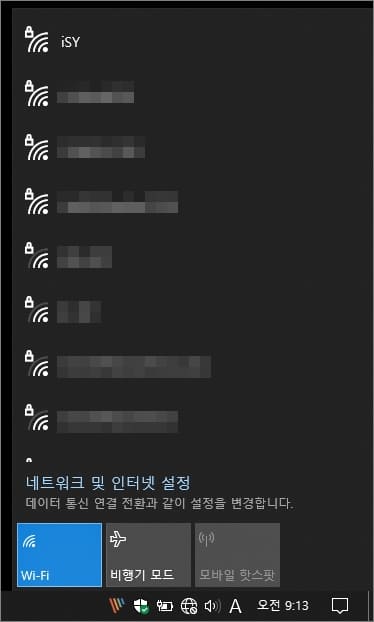
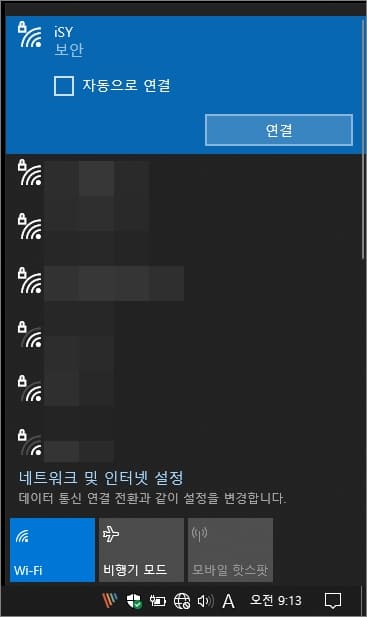
▲ Wi-Fi를 클릭해서 켜주면 자동으로 접속이 가능한 와이파이가 검색됩니다. 목록에서 아이폰 이름이 뜨면 선택해서 연결을 클릭해줍니다.
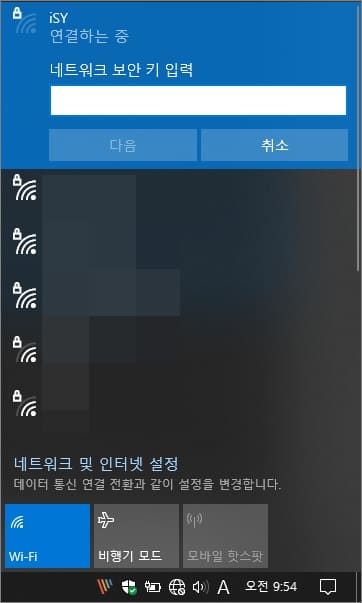
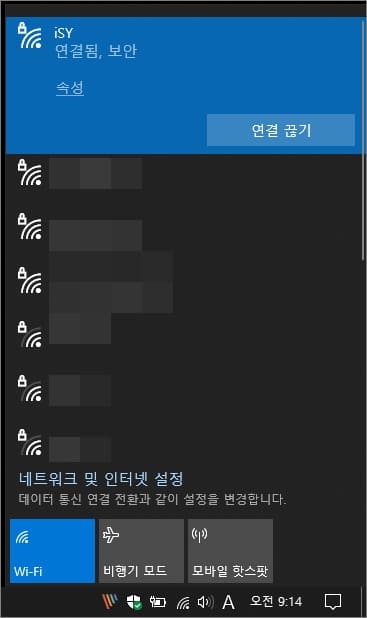
▲ 아이폰에서 설정한 암호를 네트워크 보안 키 입력에 입력을 합니다. 그럼 자동으로 연결이 됩니다. 이제 아이폰 핫스팟 노트북 연결이 완료됩니다. 노트북으로 인터넷을 이용하면 되고 윈도우 자동 업데이트 기능은 미리 일시중지시켜두시면 되겠습니다.
아이폰 노트북 연결 이름 및 모바일 데이터 사용량 확인
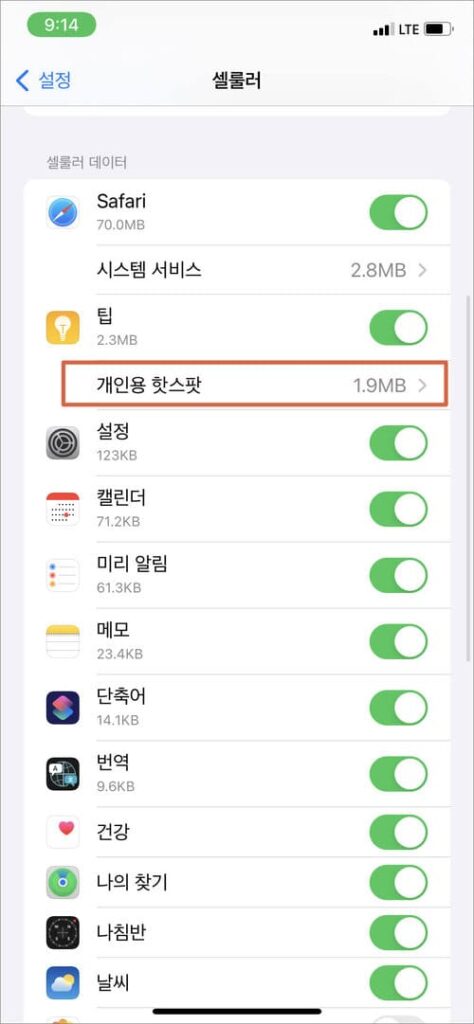
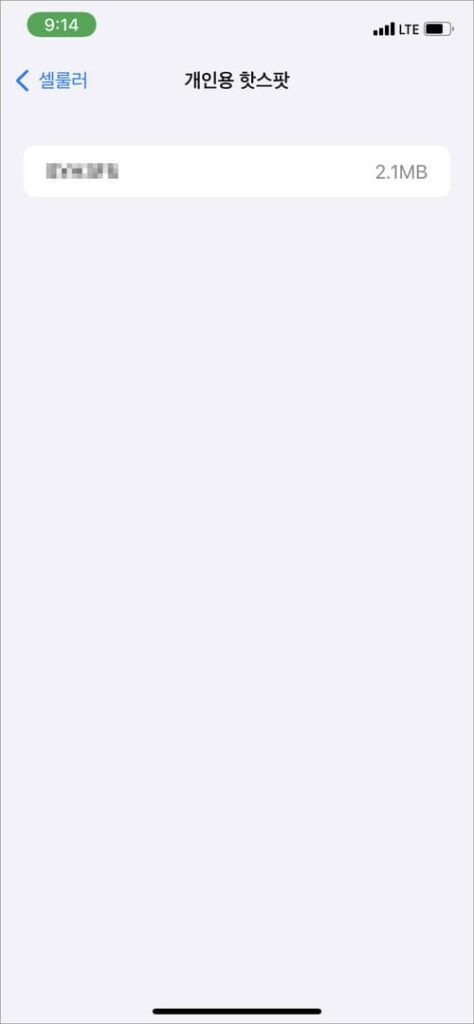
▲ 셀룰러 설정 화면 아래쪽에 보시면 앱 별로 데이터 사용량을 확인해볼 수 있습니다. 여기서 개인용 핫스팟 항목을 터치해보면 연결된 노트북 이름과 사용한 모바일 데이터량을 확인해볼 수 있겠습니다.
[관련글]
–노트북 인터넷 네트워크에 연결되어 있지 않습니다 일 때 점검사항